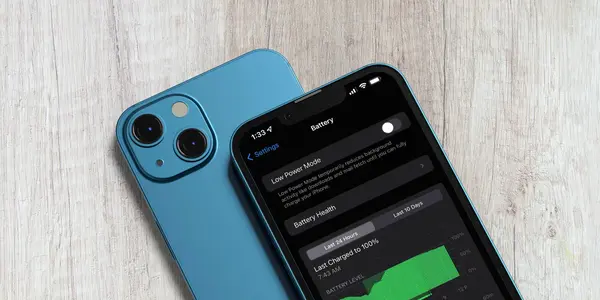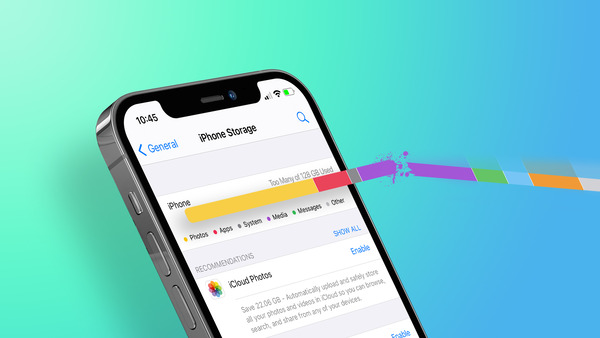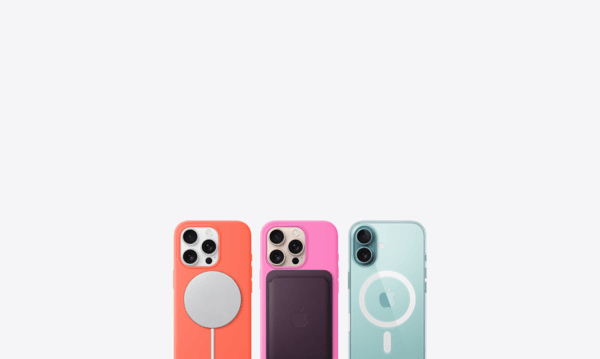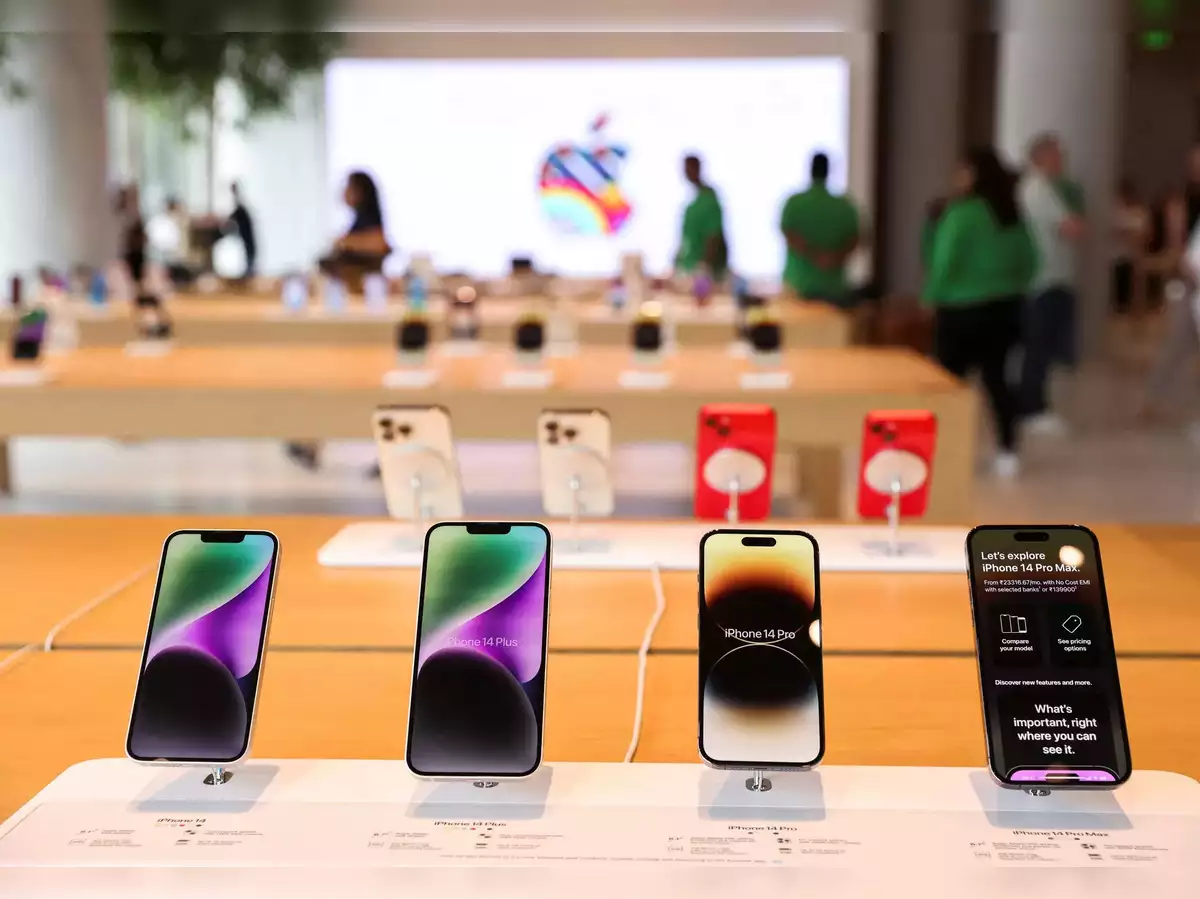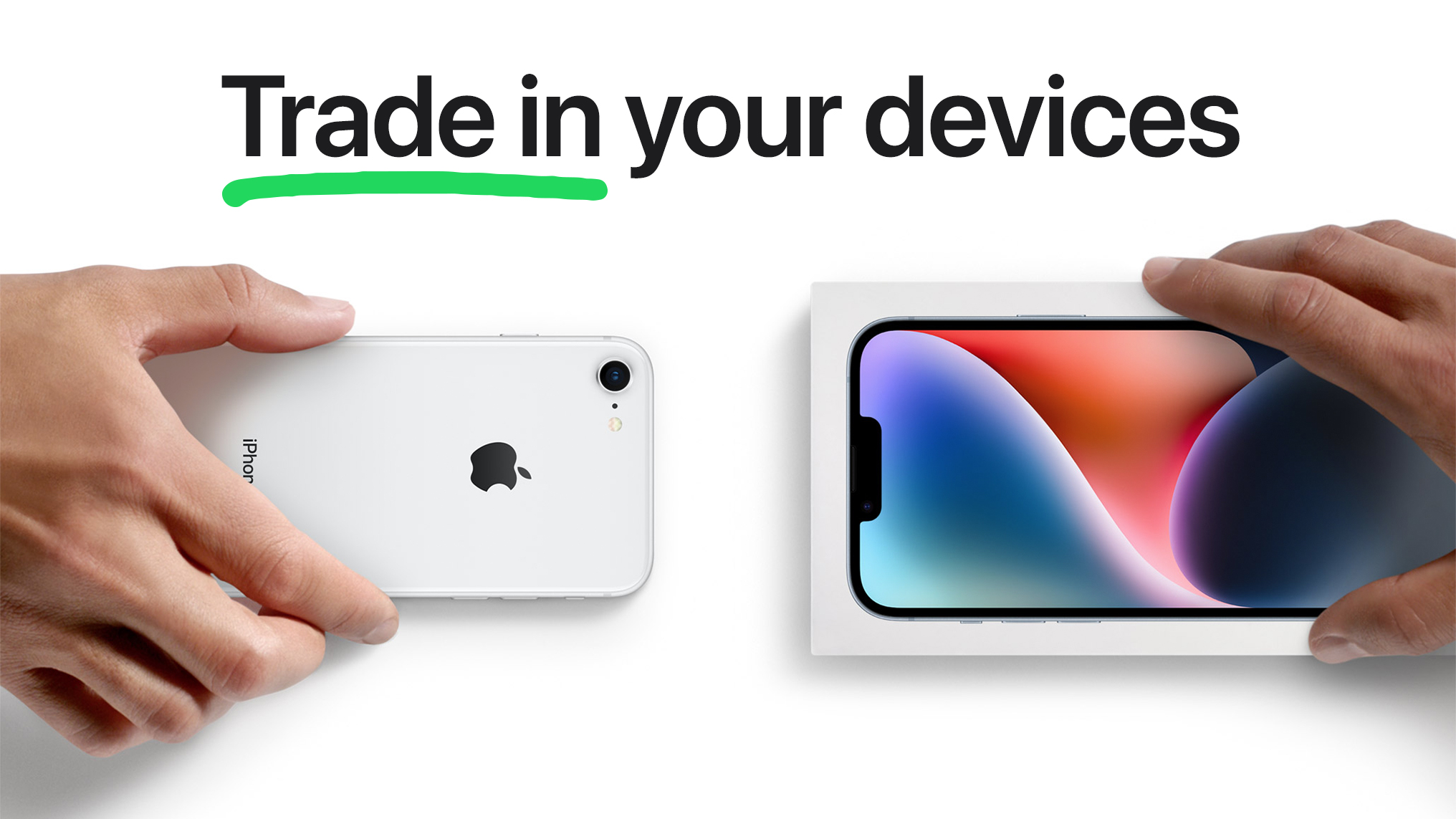Wallpaper στο iPhone: Οδηγός Χρήσης και Μερικά Ξεχωριστά Wallpapers για Εσάς
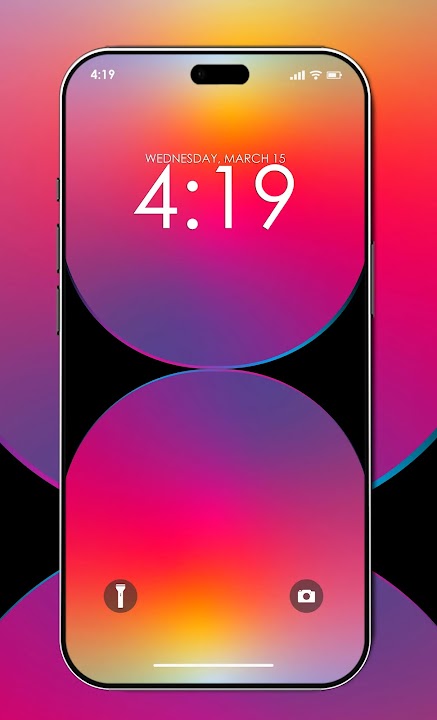
Το wallpaper στο iPhone είναι ένα από τα πιο άμεσα και εύκολα μέσα προσαρμογής της συσκευής σας. Μπορεί να δώσει μια προσωπική πινελιά στην εμφάνιση του τηλεφώνου σας, αντανακλώντας το γούστο, τη διάθεση ή τα ενδιαφέροντά σας. Σε αυτό το άρθρο, θα εξετάσουμε τα πάντα γύρω από το wallpaper στο iPhone: από την επιλογή του ιδανικού wallpaper, έως τις διαδικασίες αλλαγής, τη χρήση δυναμικών ή ζωντανών wallpaper και πως να το βελτιστοποιήσετε για καλύτερη εμφάνιση και απόδοση.
1. Τι Είναι το Wallpaper στο iPhone
Το wallpaper στο iPhone είναι η εικόνα που εμφανίζεται στην αρχική οθόνη και την οθόνη κλειδώματος της συσκευής σας. Στην αρχική οθόνη, εμφανίζεται πίσω από τα εικονίδια των εφαρμογών σας, ενώ στην οθόνη κλειδώματος εμφανίζεται όταν το iPhone είναι κλειδωμένο και δείχνει την ημερομηνία, την ώρα και τις ειδοποιήσεις σας.
Υπάρχουν διάφοροι τύποι wallpaper που μπορείτε να επιλέξετε για το iPhone σας, από στατικά έως δυναμικά και ζωντανά wallpaper, τα οποία αλληλεπιδρούν με την αφή σας ή κινούνται καθώς γυρίζετε τη συσκευή.
2. Πώς να Επιλέξετε το Ιδανικό Wallpaper
Η επιλογή του κατάλληλου wallpaper μπορεί να είναι μια διασκεδαστική διαδικασία, αλλά μερικές φορές ίσως και δύσκολη, δεδομένου του τεράστιου αριθμού επιλογών. Ακολουθούν μερικές συμβουλές για να σας βοηθήσουν να επιλέξετε το σωστό wallpaper για το iPhone σας:
- Προσωπικό γούστο: Το wallpaper μπορεί να αντικατοπτρίζει το στυλ σας, τα χόμπι σας, ή ακόμα και τη διάθεσή σας. Εάν προτιμάτε πιο minimal σχέδια, τα καθαρά χρώματα ή τα αφαιρετικά μοτίβα μπορεί να είναι η καλύτερη επιλογή.
- Λειτουργικότητα: Σκεφτείτε πώς θα φαίνονται τα εικονίδια πάνω από το wallpaper. Ένα πολύπλοκο σχέδιο με έντονα χρώματα μπορεί να κάνει τα εικονίδια δύσκολο να διακριθούν.
- Δυναμικά ή ζωντανά wallpaper: Αν θέλετε κάτι πιο εντυπωσιακό, τα δυναμικά (που κινούνται) ή τα ζωντανά wallpaper (που αλληλεπιδρούν με την αφή) είναι μια ενδιαφέρουσα επιλογή.
3. Πώς να Αλλάξετε το Wallpaper στο iPhone
Η αλλαγή wallpaper στο iPhone είναι μια πολύ απλή διαδικασία που μπορείτε να ολοκληρώσετε σε λίγα βήματα:
Βήμα 1: Μεταβείτε στις “Ρυθμίσεις”
Ανοίξτε την εφαρμογή “Ρυθμίσεις” στο iPhone σας και αναζητήστε την επιλογή “Ταπετσαρία” (Wallpaper).
Βήμα 2: Επιλέξτε “Επιλογή Νέας Ταπετσαρίας”
Πατήστε την επιλογή “Επιλογή Νέας Ταπετσαρίας” (Choose New Wallpaper). Εδώ μπορείτε να δείτε τις προκαθορισμένες ταπετσαρίες της Apple, όπως Δυναμικές, Στατικές και Ζωντανές Ταπετσαρίες, αλλά μπορείτε επίσης να επιλέξετε μια φωτογραφία από τη συλλογή σας.
Βήμα 3: Ρυθμίστε την Ταπετσαρία
Αφού επιλέξετε το επιθυμητό wallpaper, μπορείτε να το προσαρμόσετε σύμφωνα με τις προτιμήσεις σας. Υπάρχουν τρεις κύριες επιλογές:
- Προσαρμογή στην Αρχική Οθόνη: Η ταπετσαρία θα εμφανίζεται μόνο στην αρχική οθόνη.
- Προσαρμογή στην Οθόνη Κλειδώματος: Η ταπετσαρία θα εμφανίζεται μόνο όταν η συσκευή είναι κλειδωμένη.
- Ορισμός και στις δύο οθόνες: Το wallpaper θα εμφανίζεται τόσο στην αρχική οθόνη όσο και στην οθόνη κλειδώματος.
4. Δυναμικές και Ζωντανές Ταπετσαρίες: Η Δύναμη της Κίνησης
Εκτός από τις στατικές ταπετσαρίες, τα iPhone υποστηρίζουν επίσης δυναμικές και ζωντανές ταπετσαρίες. Αυτές οι επιλογές προσθέτουν ένα επιπλέον επίπεδο ζωντάνιας στην εμπειρία χρήσης της συσκευής σας.
Δυναμικές Ταπετσαρίες
Οι δυναμικές ταπετσαρίες είναι εικόνες που κινούνται αργά στο παρασκήνιο. Η Apple προσφέρει μια επιλογή από προεπιλεγμένες δυναμικές ταπετσαρίες, οι οποίες μετακινούνται με αργό ρυθμό καθώς μετακινείτε τη συσκευή σας. Αυτές οι ταπετσαρίες έχουν μια πιο αφαιρετική εμφάνιση, όπως κινούμενα σχέδια από φυσαλίδες ή χρώματα.
Ζωντανές Ταπετσαρίες
Οι ζωντανές ταπετσαρίες ενεργοποιούνται όταν πατάτε παρατεταμένα την οθόνη κλειδώματος. Στη συνέχεια, το wallpaper ζωντανεύει με μια σύντομη κίνηση ή εφέ. Μπορείτε είτε να χρησιμοποιήσετε τις προεπιλεγμένες ζωντανές ταπετσαρίες της Apple είτε να δημιουργήσετε τη δική σας από ένα βίντεο ή μια ζωντανή φωτογραφία (Live Photo).
5. Βελτιστοποίηση Wallpaper για iPhone: Πώς να Κάνετε την Ταπετσαρία να Φαίνεται Τέλεια
Η σωστή ρύθμιση του wallpaper στο iPhone σας δεν περιορίζεται μόνο στην επιλογή της κατάλληλης εικόνας. Υπάρχουν τρόποι να βελτιστοποιήσετε την εμφάνιση και την απόδοση του wallpaper. Πάμε να δούμε μερικούς από αυτούς:
Εστίαση στην Ανάλυση
Το iPhone υποστηρίζει υψηλής ανάλυσης ταπετσαρίες, αλλά για την καλύτερη εμφάνιση, βεβαιωθείτε ότι η εικόνα σας έχει τις κατάλληλες διαστάσεις. Για τα τελευταία iPhone, η ανάλυση 1170 x 2532 pixel είναι ιδανική.
Διαχείριση του “Προοπτικού Zoom”
Η Apple προσφέρει τη δυνατότητα προοπτικού ζουμ (Perspective Zoom), το οποίο δίνει βάθος στην ταπετσαρία και την κάνει να κινείται ελαφρώς καθώς μετακινείτε τη συσκευή σας. Αν και είναι εντυπωσιακό, μπορεί να μην ταιριάζει με όλες τις εικόνες, ιδιαίτερα αν η εικόνα έχει λεπτομέρειες στα άκρα που ενδέχεται να κοπούν. Αν δεν σας αρέσει αυτό το εφέ, μπορείτε να το απενεργοποιήσετε.
Χρήση Dark Mode για Αυξημένη Οπτική Αντίθεση
Εάν χρησιμοποιείτε το Dark Mode στο iPhone σας, επιλέξτε μια ταπετσαρία που ταιριάζει με αυτό το θέμα. Οι σκούρες ταπετσαρίες δεν είναι μόνο πιο ευχάριστες στα μάτια, αλλά επίσης εξοικονομούν μπαταρία σε οθόνες OLED.
Διαχείριση της Εμφάνισης των Εικονιδίων
Βεβαιωθείτε ότι το wallpaper δεν παρεμβαίνει στην ορατότητα των εικονιδίων σας. Μια εικόνα με πολύπλοκα μοτίβα ή πολύ έντονα χρώματα μπορεί να κάνει τα εικονίδια δύσκολο να διακριθούν. Προτιμήστε πιο απλές και “καθαρές” εικόνες αν θέλετε να διατηρήσετε την ευκρίνεια των εικονιδίων.
6. Πώς να Δημιουργήσετε το Δικό σας Wallpaper
Εάν θέλετε κάτι πραγματικά μοναδικό, μπορείτε να δημιουργήσετε το δικό σας wallpaper από μια φωτογραφία ή ένα βίντεο. Αυτό μπορεί να είναι μια φωτογραφία από μια ιδιαίτερη στιγμή, ένα γραφικό που σχεδιάσατε ή ένα βίντεο που σας αρέσει.
Χρήση Φωτογραφιών ως Wallpaper
Για να χρησιμοποιήσετε μια φωτογραφία από τη συλλογή σας ως ταπετσαρία, απλά ακολουθήστε τα παρακάτω βήματα:
- Ανοίξτε την εφαρμογή Φωτογραφίες.
- Επιλέξτε τη φωτογραφία που θέλετε να χρησιμοποιήσετε.
- Πατήστε το κουμπί “Κοινοποίηση” (Share) και μετά επιλέξτε “Χρήση ως Ταπετσαρία” (Use as Wallpaper).
- Ρυθμίστε την εικόνα ανάλογα με το πώς θέλετε να εμφανίζεται, και επιλέξτε αν θέλετε να την προσαρμόσετε για την Αρχική Οθόνη, την Οθόνη Κλειδώματος ή και τις δύο.
Δημιουργία Ζωντανών Ταπετσαριών από Βίντεο
Για να δημιουργήσετε μια ζωντανή ταπετσαρία από ένα βίντεο, θα χρειαστεί να το μετατρέψετε πρώτα σε Live Photo. Υπάρχουν πολλές εφαρμογές στο App Store που μπορούν να κάνουν αυτή τη μετατροπή, όπως το intoLive. Μόλις μετατρέψετε το βίντεο σε ζωντανή φωτογραφία, μπορείτε να το χρησιμοποιήσετε ως ζωντανή ταπετσαρία.
7. Πηγές για Wallpaper Υψηλής Ποιότητας
Αν θέλετε έμπνευση ή δεν βρίσκετε τη σωστή εικόνα από τις δικές σας φωτογραφίες, υπάρχουν πολλές εφαρμογές και ιστοσελίδες που προσφέρουν υψηλής ποιότητας ταπετσαρίες για το iPhone σας.
Αγαπημένες Ιστοσελίδες:
- Unsplash: Μια μεγάλη βιβλιοθήκη από δωρεάν και υψηλής ποιότητας φωτογραφίες.
- Pexels: Ένας άλλος κορυφαίος προορισμός για ελεύθερης χρήσης φωτογραφίες.
- Wallpapers Central: Εξειδικευμένος ιστότοπος για wallpapers iPhone.
Αγαπημένες Εφαρμογές:
- Vellum: Μια εφαρμογή που προσφέρει καλοσχεδιασμένα και υψηλής ανάλυσης wallpapers.
- Zedge: Εφαρμογή που προσφέρει μια πληθώρα επιλογών για wallpapers, ήχους και άλλες μορφές εξατομίκευσης.
8. Συμβουλές για την Αλλαγή Wallpaper Χωρίς Χαμηλή Απόδοση
Η συχνή αλλαγή wallpaper δεν επηρεάζει άμεσα την απόδοση του iPhone, αλλά η χρήση πολύπλοκων δυναμικών και ζωντανών ταπετσαριών μπορεί να έχει επίδραση στη μπαταρία σας. Προτιμήστε στατικά wallpapers αν παρατηρείτε γρηγορότερη εξάντληση της μπαταρίας.
Συμπέρασμα
Η επιλογή και αλλαγή wallpaper στο iPhone είναι μια διασκεδαστική διαδικασία που μπορεί να σας βοηθήσει να προσαρμόσετε τη συσκευή σας στις προτιμήσεις σας. Από τις κλασικές στατικές ταπετσαρίες έως τις ζωντανές και δυναμικές επιλογές, έχετε πολλές δυνατότητες να κάνετε την αρχική σας οθόνη και την οθόνη κλειδώματος να φαίνονται μοναδικές.
Μερικά wallpapers που Διαλέξαμε Εμείς για Εσάς:
Βρήκαμε και διαλέξαμε μερικά wallpapers από το Pinterest για σένα! Μπορείς να τα αποθηκεύσεις και να τα χρησιμοποιήσεις στο εκθεσιακό iPhone που πήρες από εμάς!